Kupovinom novi skener, korisnik obično dobija disk sa drajverima i softverom zajedno sa uređajem. Međutim, s vremenom, ovaj disk ima tendenciju da nestane u nepoznatom smjeru i nema potrebe za korištenjem isporučenih drajvera, jer do tada ima više svježe verzije, koji se u bilo kojem trenutku može preuzeti sa web stranice proizvođača. Tu se javlja ideja o alternativnim razvojima, uz pomoć kojih bi bilo moguće raditi sa svim funkcijama uređaja. Ali neki uslužni programi mogu učiniti mnogo više od originalnog uslužnog programa od diska do skenera!
⇡ VueScan 8.6 - vraćanje starog skenera u život
- Programer: Hamrick Software
- Veličina distribucije: 6 MB
- Distribucija: shareware
- Ruski interfejs: da
Skener je jedan od onih uređaja koji može trajati desetak godina ili više. Ako ga ne koristite mnogo, može nastaviti da radi odlično dok iznova ažurirate svoje radne računare. Međutim, proizvođači kompjuterske periferije nisu baš zadovoljni ovakvim stanjem stvari. Možda ćete ovo vidjeti ako želite da povežete stari skener sa računarom instaliran Windows 7, idite na web stranicu programera i otkrijte da nema drajvera za vaš model i da je njegova podrška ukinuta. Ostavljajući korisnike licem u lice sa novim verzijama OS-a i starim hardverom, čini se da proizvođači poručuju "Kupite novi skener!". Ali nemojte žuriti s otvaranjem cijena i pošaljite starca u mirovinu - možda će služiti više od jedne godine. A program VueScan ga može sprijateljiti sa novim računarom.
VueScan može igrati ulogu univerzalni drajver za stare skenere. Koristeći ovaj uslužni program, možete uspješno skenirati dokumente, slike, filmove, sačuvati primljene podatke u jednom od podržanih formata (PDF, JPEG, TIFF i TXT) ili ih odmah poslati na ispis. VueScan je koristan i za vlasnike modernih skenera, od samog programa više mogućnosti postavke nego u većini uslužnih programa koje isporučuju proizvođači ovih uređaja.
Program može raditi u jednom od dva načina: "Master" ili "Detaljno". Prvi je, kao što naziv govori, organiziran kao pomoćnik korak po korak. Od korisnika se traži da odabere krajnji cilj skeniranja - pohranjivanje u datoteku ili slanje na štampač, nakon čega treba odrediti izvor skeniranja i mapu u koju će datoteke biti pohranjene, odlučiti o kvalitetu datoteka koje će dobijeno.

Zanimljivo je da u ovom načinu rada VueScan ne opterećuje korisnika konceptima kao što je rezolucija. Umjesto toga, samo trebate navesti šta planirate učiniti sa primljenim skeniranjima: poslati poštom, pohraniti u arhivu, poslati na štampanje itd. U sljedećem koraku, VueScan će vam pokazati kako će dokument izgledati nakon skeniranja i dati vam mogućnost da rotirate i izrežete sliku. Program će zatim skenirati.
Režim "Master" je pogodan za izvođenje Brzo skeniranje, ali ako ste navikli držati svaki mali detalj pod kontrolom, ima smisla prebaciti se na "Detaljno" način rada. U više od deset godina postojanja, VueScan je stekao ogroman broj funkcija, u trenutna verzija ponuđena su dva načina rada detaljna podešavanja. Prvi prikazuje samo najviše važnih parametara, au drugom - sve dostupne opcije.

Skeniranjem slike sa filma, VueScan može djelomično ukloniti zrnatost, vratiti boje i izoštriti. Također, zbog brojnih postavki programa, možete kontrolirati balans boja, postaviti opcije automatskog kadriranja i još mnogo toga. Jednom odabrane postavke mogu se sačuvati kao profil, a zatim koristiti iznova i iznova. Ovo je zgodno ako radite istu vrstu skeniranja, na primjer, skenirate cijelu knjigu.
VueScan integrisani sistem optičko prepoznavanje teksta (OCR), zahvaljujući kojem se dokumenti skenirani uz njegovu pomoć mogu odmah prepoznati i kreirati na njihovoj osnovi RTF fajlovi ili PDF koji se može pretraživati po tekstu. Pošteno radi, treba napomenuti da VueScan ne prepoznaje sve dokumente ispravno, ali ne zaboravite da to nije glavna funkcija programe. Stoga se može smatrati vrlo lijepim dodatkom glavnom kompletu alata.
Profesionalna verzija VueScan-a se razlikuje od standardna tema, koji nudi podršku za ICC profile i prostori boja. Osim toga, implementira mogućnost kalibracije boja skenera prema IT8 standardu, kao i mogućnost skeniranja u RAW datoteke.
⇡ BlindScanner 2.7 - rad sa skenerom na lokalnoj mreži
- Programer: Masters ITC Software
- Veličina distribucije: 2 MB
- Distribucija: shareware
- Ruski interfejs: da
Broj skenera koji su dostupni korisniku obično je manji od broja radnih računara. To može uzrokovati određene neugodnosti. Na primjer, ako kod kuće imate nekoliko desktopa i isto toliko laptopa, onda morate odlučiti na koji je najpogodniji za povezivanje skenera, a zatim se bavite samo ovim računalom. Kada je skener povezan na jedan od računara u kancelariji, korisnik koji sedi za ovim računarom ne može normalno da radi – kolege mu se neprestano obraćaju sa zahtevom da skenira dokumente. Kao rezultat toga, efikasnost ovog zaposlenika je smanjena zbog činjenice da je stalno ometan.
BlindScanner rješava ovaj problem. Koristeći ovaj uslužni program, možete otvoriti pristup skeneru za bilo koji računar lokalna mreža. Da biste to uradili, na računaru na koji je skener povezan potrebno je da instalirate serverski deo aplikacije, a na svakom od računara sa kojih planirate da koristite uređaj, klijentski deo. Serverski dio može raditi kao aplikacija ili kao usluga.
Klijentska strana BlindScanner-a ima korisničko sučelje, s kojim možete u potpunosti kontrolirati proces skeniranja. Prvo morate na listi uređaja odabrati skener koji je dostupan na mreži, a zatim odlučiti o lokaciji i formatu za spremanje datoteka.

BlindScanner podržava spremanje dokumenata na .bmp datoteke, GIF, JPG, PDF, PNG, TIFF. Prije skeniranja, možete podesiti rezoluciju, kao i režim boja: crno-bijeli, sivi tonovi ili pune boje. Ako trebate skenirati mnogo dokumenata, možete koristiti grupu postavki "Skeniranje na više stranica", nakon čega možete odrediti da li skener ima automatski ulagač papira, da li trebate skenirati obje strane lista i preskočiti prazne stranice. Osim toga, u modu skeniranje na više stranica BlindScanner može izvršiti automatsko skeniranje sa zakašnjenjem. Odabrane postavke skeniranja mogu se sačuvati kao profil za kasniju upotrebu.
BlindScanner ima i Pro verziju, koja se odlikuje mogućnošću skeniranja direktno u programu u kojem bi trebalo da radi sa skeniranim dokumentima - Adobe Photoshop, Abby Finereader itd.
Treba imati na umu da program koristi port 8900 za povezivanje sa serverom, dakle za svoj ispravan rad, možda ćete morati da se uverite da ga firewall ne blokira.
⇡ Scanned Document Distributor 2.0 - otpremite skenirane slike na FTP i pošaljite ih poštom
- Programer: Nico Cuppen Software
- Distribucija: shareware
- Ruski interfejs: ne
Većina izvornih aplikacija koje dolaze sa skenerima omogućavaju uštedu gotov fajl u jednom od popularnih formata, ali tu su njihove mogućnosti iscrpljene. Zamislite situaciju u kojoj trebate skenirati mnogo dokumenata i zatim ih otvoriti specifičan program. U tom slučaju morate učiniti mnogo nepotrebnih radnji: spremite datoteku na disk, zatim pokrenite program i otvorite datoteku iz njega.
Scanned Document Distributor razlikuje se od drugih aplikacija za skeniranje po tome što može izvršiti mnogo različitih radnji na primljenim datotekama. Dakle, pored uobičajenog spremanja na disk PDF format, TIFF, JPG, GIF ili PNG, program može odmah poslati datoteku na štampanje ( mrežni štampači podržano), prenesite datoteku po e-mail kao prilog, otpremite ga na FTP server i pokrenite bilo koji korisnički specificiran aplikaciju i otvorite datoteku u njoj. Važno je da se u okviru jednog zadatka može koristiti nekoliko radnji. Na primjer, skenirana datoteka se može automatski poslati na štampanje i otpremiti na FTP server.

Rad sa Distributerom skeniranih dokumenata organiziran je na sljedeći način: prvo morate kreirati profil koji uključuje parametre skeniranja, kao i opis radnji koje treba izvršiti. Nakon spremanja, profil se pojavljuje u glavnom prozoru programa, a sve što je potrebno od korisnika pri sljedećem pokretanju programa je da ubaci dokument u skener, odabere željeni profil i kliknite na dugme koje pokreće proces.

Međutim, ako stalno koristite isti profil, možete smanjiti broj radnji na minimum. Pomoću funkcije prečice profila možete dodati ikonu za brzi ručak Distributer skeniranih dokumenata sa odabranim postavkama na radnu površinu, meni Start, traku za brzo pokretanje. U postavkama programa možete odrediti adresu e-pošte na koju će biti poslano obavještenje svaki put kada se pokrene profil skeniranja.

Program podržava skenere sa automatskim ulagačem papira. Ovisno o postavkama koje odaberete, automatsko skeniranje rezultat sa više stranica može se sačuvati kao više stranica TIFF fajlovi ili PDF.

⇡ Photocopier Pro 3.10 - brzo slanje skeniranih dokumenata za štampanje
- Programer: Nico Cuppen Software
- Veličina distribucije: 1,7 MB
- Distribucija: shareware
- Ruski interfejs: ne
Nažalost, nemaju svi programi isporučeni sa skenerima tu mogućnost brza otprema skenirajte za štampanje. Ipak, ova je funkcija vrlo tražena, jer skener i pisač povezani s računalom mogu zamijeniti kopir aparat. Možete, naravno, skenirati dokument, zatim ga otvoriti u odgovarajućem programu i poslati na štampanje, ali to oduzima dosta vremena. Ako postoji više od jednog ili dva dokumenta, to je posebno zamorno. Photocopier Pro vam omogućava da pošaljete završeno skeniranje na štampač samo jednim klikom.
Program je vrlo jednostavan za korištenje - svi njegovi glavni parametri staju u jedan mali prozor (iako za više fino podešavanje treba otvoriti dodatni prozor). Prema zadanim postavkama, prije skeniranja, prikazuje prozor u kojem možete pogledati dokument i, ako je potrebno, izrezati ga, centrirati, povećati ili smanjiti svjetlinu, promijeniti razmjer ili izvršiti druga podešavanja. Ovdje također možete odrediti potreban broj kopija, omogućiti funkciju skeniranja na obje strane, onemogućiti automatsko ubacivanje papira RiDoc 3.3 - pomoćnik u radu sa skeniranim dokumentima
- Programer: RIMAN COMPANY
- Veličina distribucije: 4,8 MB
- Distribucija: shareware
- Ruski interfejs: da
Ridoc je multifunkcionalni programšto pomaže u upravljanju veliki broj skenira. Pomoću njega možete pohraniti skenirane dokumente u TIFF, BMP, JPEG, PNG datoteke, kreirati PDF datoteke, poslati dokumente na štampu ili poslati e-mailom. Osim toga, uz pomoć RiDoc-a možete brzo umetnuti skeniranu sliku u MS Word dokument. Nažalost, u najnovijoj verziji MS Word 2010 nema direktnog umetanja slike sa skenera, na što su korisnici više navikli. rane verzije programe. Zato posjedovanje odgovarajuće funkcije u RiDoc-u može biti vrlo korisno.
Drugi zanimljiva prilika RiDoc - preklapanje vodenog žiga na skenirane dokumente. Ova funkcija se može koristiti za zaštitu sadržaja od prepoznavanja. Ako dokument treba da se deli sa drugim korisnicima, ali ne želite da se tekst prepozna, vodeni žig u obliku dijamanta koji se nalazi iznad glavnog sadržaja će u velikoj meri zakomplikovati zadatak OCR sistema.

Konačno, RiDoc se može koristiti za organiziranje skeniranih dokumenata. Program implementira funkciju rada sa " brzi folderi", zahvaljujući čemu je, prvo, zgodno odabrati direktorij za spremanje, a drugo, možete brzo pronaći prethodno spremljene datoteke. Za rad sa "brzim folderima" potrebno je napraviti njihovu listu, a zatim samo odabrati onaj koji vam je potreban prilikom spremanja.

⇡ Zaključak
Bez obzira koliko se zadatak činio svakodnevnim, u većini slučajeva možete ga pronaći originalne načine njene odluke. Ovo se odnosi i na skeniranje dokumenata. Programi kojima je posvećena ova recenzija omogućavaju pojednostavljenje izvođenja mnogih operacija koje se odnose na dobijanje i obradu skeniranja, kao i automatizaciju nekih radnji. Pokušajte raditi s ovim uslužnim programima i, možda, vrlo brzo će ući u vaš vlastitu listu moraju imati aplikacije.
VueScan - Napredno univerzalna primjena za skenere, što vam omogućava da na najbolji način iskoristite sve karakteristike uređaja. Program mogu koristiti i početnici i iskusni korisnika računara. To je moguće zahvaljujući detaljnim korisnički interfejs, što često nije slučaj sa drugim sličnim softverom.
obično, softver, koji dolazi sa skenerom, ima prilično skroman i čak primitivan skup parametara za podešavanje procesa skeniranja.
Za razliku od ovoga, skeniranje je fundamentalno novi nivo, što povećava mogućnosti uređaja zbog proširene funkcionalnosti softvera. Na primjer, uz pomoć novih drajvera, korisnici mogu uređivati balans, svjetlinu i dubinu boje, obavljati višestruko i grupno skeniranje u pozadini praktičnog i izuzetno jasnog korisničkog interfejsa.
Osim toga, aplikacija može djelomično raditi funkcije uređivača fotografija: Originalna fotografija ili samo slika je sačuvana poseban fajl, što dalje omogućava njegovu obradu bez sudjelovanja skenera.

Zahvaljujući tome, dovoljno je samo jednom proći original kroz skener, uz uštedu resursa potonjeg, kao i vrijeme samog korisnika.
Program za vuescan skener možete besplatno preuzeti sa ključem samo sa službene web stranice, nakon što platite licencu ili potražite lijek na internetu. Za sve ostale se distribuira besplatno, ali sa ograničenom funkcionalnošću (postoje vodeni žigovi).
Obično se koristi kao programi za canon i hp skener s obzirom na povećanu ljubav korisnika prema opremi ovih kompanija, ali to nikako ne znači da softver ne radi za brendove drugih proizvođača. Lista podržanih uređaja sadrži samo ogromna lista razni uređaji (podržano je više od 1850 modela).
Odvojeno, vrijedi spomenuti takvu priliku kao što je spremanje prethodno odabranog lične postavke za svaku vrstu skeniranja. Da biste to učinili, kreira se poseban profil, koji vam omogućava da značajno optimizirate rad. Ovo je posebno tačno ako više korisnika radi sa računarom odjednom ili se skenira veliki broj dokumenata.

Dodatno, napominjemo da nema potrebe za obavljanjem raznih manipulacija kako bi se zasebno preuzeo program za prepoznavanje teksta sa skenera, jer ovu aplikaciju dobro se nosi sa ovim teškim zadatkom. Pa, ako vam treba profesionalniji alat, onda najbolji izbor je ABBYY FineReader.
osim toga, VueScan softver za skenerće cijeniti svi koji rade sa filmskim originalima ili slajdovima. Ovaj softver sadrži informacije o maski boja za više od 150 vrsta filma, ali postoji i mogućnost ručnog podešavanja parametara. Još jedan "trik" programa VueScan je da skenirana slika može postati "kvalitetna" bolje od originala Sa kompletom alata za suzbijanje buke, infracrvenom funkcijom čišćenja za skrivanje ogrebotina i drugih nedostataka, uklanjanje čestica prašine i mrlja prljavštine. Tu je i alat za suzbijanje efekta "zrnatosti" bez značajnog gubitka oštrine, dostupna je mogućnost kvalitativnog poboljšanja fokusa i kalibracije slike.
Ako koristite više uređaja ili ste upravo promijenili skener, možete koristiti jedan drajver koji dolazi uz ovu aplikaciju.
Prilikom korištenja ovog softvera, čak ni najzahtjevniji korisnik neće ostati ravnodušan na mogućnosti hardvera kojim se upravlja ovim programom.
Zasebno, vrijedi napomenuti da vuescan x32 / x64 možete besplatno preuzeti bez vodenih žigova samo kupnjom licence za program ili zahvaljujući "lijekovima". Naša stranica nema nikakve veze s ovim posljednjim, na umu visokog rizikaširenje virusa.
Ovo proširenje za skener ne zauzima puno prostora u memoriji računara i može se instalirati "probno" tako da ga možete bezbedno ukloniti u slučaju da vam se iznenada ne svidi i želite da se vratite na izvorni softver koji ste dobili uz skener.
VueScan je softver koji je dizajniran za rad različiti modeli skeneri. Program je nastao 1998. VueScan podržava mnoge ravne i filmske skenere.
Ako tražite napredne funkcije skeniranja ili vaš skener više ne podržava vaš model, onda ovaj program savršeno ti odgovara. Ovaj uslužni program kompatibilan sa velika količina skeneri. najnoviju verziju Program podržava više od 1.500 modela.
Lozinka za sve arhive: 1progs
Video uputstvo za aktivaciju
Dokumenti koji su skenirani mogu se sačuvati raznim formatima. Program vam takođe omogućava da kreirate višestrani PDF. Da bi korisnici mogli da koriste uslužni program bez ograničenja, potrebna je aktivacija VueScan-a.

Glavne karakteristike programa:
- Skeniranje dokumenata, fotografija i filmova.
- Kreacija razne fajlove— TIFF, PDF, TXT, JPEG.
- Podržava funkciju uvoza.
- Prepoznavanje grafika i znakova u dokumentu.
- Korak po korak kontrola skeniranja datoteka.
- Automatsko uklanjanje raznih kvarova.
- Grupno skeniranje dokumenata.
Zahvaljujući programu, možete jednostavno skenirati sve datoteke - slike, dokumente i još mnogo toga. Aplikacija takođe ima mogućnost uklanjanja nedostataka na slici, rada sa dubinom boje, a takođe i suzbijanja šuma skenera. Da biste program koristili bez ograničenja, morate preuzeti ključ VueScan.

Prednosti programa:
- Podrška za preko 1500 modela skenera.
- Podrška za različite operativne sisteme.
- Pojednostavljeni interfejs za skeniranje dokumenata.
- Na lageru standardni set formati za skeniranje skeniranja.
- Prepoznavanje skeniranog teksta.
- Podrška za ruski jezik.
Nedostaci programa:
- Za korištenje aplikacije bez ograničenja potrebna je plaćena aktivacija.
- Dešava se da se vaš skener ne može povezati preko ove aplikacije.
Interfejs programa je prilično jednostavan. Što je najvažnije, VueScan podržava ruski jezik. U programu je sve jasno, pa čak i početnici mogu to shvatiti.

Uprkos nekim nedostacima, može se reći da VueScan jeste pravi program za kompjuter. Mnogo je lakše raditi ako postoji nekoliko skenera. Takođe, svaki put ne morate tražiti odgovarajuće drajvere.
Svaka tehnika ima tešku sudbinu. U početku se radujemo novom proizvodu, skupimo novac da ga kupimo, a čim se ukaže prilika, idemo u trgovinu. Radost od novog gadgeta dovoljna je za nekoliko sedmica, nakon čega ljubav prolazi i predmet prolaznog obožavanja odlazi da skuplja prašinu na polici „na zahtjev“.
Neki dan sam trebao skenirati i malo ispraviti dokumente (neka mi advokati oproste). Naravno, direktnim rukama sve dužnosti skenera može preuzeti iPhone - kamera od 8 megapiksela je sasvim dovoljna, ali kada je kvalitet u pitanju, ne možete bez skenera. Tada sam se sjetio prašnjavog starca skenera Canon CanoScan Lide 30.
Sjetio sam se, ali bilo je prekasno: avaj, nije postojao ni jedan kompjuter na kojem se temelji Windows OS X odlučno je odbio da bude prijatelj sa skenerom, a vreme je isticalo. U pomoć je priskočio program VueScan koji je udahnuo život naizgled beživotnom uređaju.
Sve bi bilo u redu da je pod zamisao Canon službeni vozač za OS X platformu, ali između skenera i mog Macbook Air 10 godina razlike i u digitalni svijet je vječnost. Naravno, svi problemi bi se riješili banalnim putem Windows instalacija kao drugi sistem, ali nedostatak distributivnog kompleta i zdravog interneta poništio je sve pretrage. Spas je pronađen u programu.

Spojen na USB skener kategorički nije reagovao ni na kakve gestove, OS X je ćutao. I eto, pokretanje VueScan-a pronašlo je skener i nekoliko minuta kasnije dobio sam digitalne kopije koje su mi bile potrebne u maksimalnoj rezoluciji.
Interfejs aplikacije VueScan, uprkos vrlo redovnim ažuriranjima, zamrznut je u eri 2000-ih. Možda je to jedini nedostatak aplikacije, koji odmah blijedi u pozadini, zasjenjen njenom svestranošću i obiljem raznih postavki.
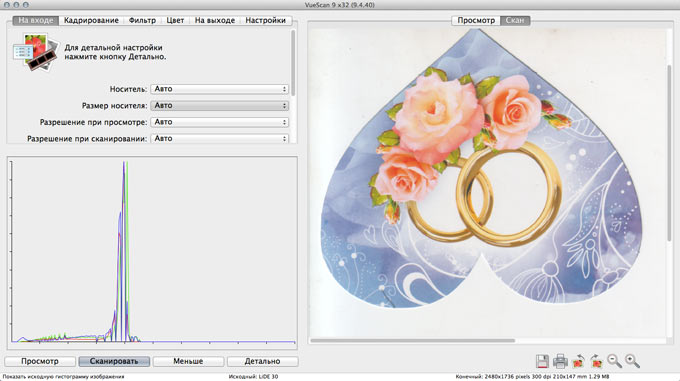
Opći meni aplikacije se prikazuje u dva oblika: pojednostavljenom i detaljnom. U potonjem, imate priliku kontrolirati gotovo sve parametre, u rasponu od rezolucije do broja bitova po pikselu slike.
VueScan omogućava ne samo da oživi skener bez OS X kompatibilnih drajvera (prema programeru, broj podržanih skenera prelazi 2,5 hiljade), već i da se koristi funkcijske tipke dodjeljivanjem potrebnih radnji.

Aplikacija vam omogućava da vidite skeniranu sliku u realnom vremenu i ako rezultatom niste zadovoljni, možete odmah prekinuti skeniranje. Na kartici Filter, rezultirajuće skeniranje se može ispraviti ispravljanjem "sapunastosti" slike i povećanjem njene oštrine.


Kartica Izlaz vam omogućava da odaberete rezultirajući format za spremanje i direktorij za spremanje skeniranih datoteka.

Grafovi krivulja su također dati za finije podešavanje skeniranja.

VueScan je zaista aplikacija bogata funkcijama sa fleksibilnim rasponom postavki. Avaj, za udobnost i prilike morate platiti. Cijena u $49.95 (i $89.95 per Pro verzija) – nešto iznad prosječne politike cijena Mac aplikacijaČuvajte, ali u isto vrijeme, više ne morate kupovati novi skener i vaš stari digitalni prijatelj će moći služiti više od godinu dana. AT probna verzija možete skenirati, sačuvati slike, ali kao rezultat toga, svaka kopija će imati vodeni žig.
VUESCAN PRO
Vrsta licence:
progunđao
Jezici:
Windows 8, 8 64-bit, 7, 7 64-bit, Vista, Vista 64-bit, XP, XP 64-bit
Preuzeto:
Pregled VueScan-a
VueScan je jedan od jeftinih softvera za skeniranje koji podržava gotovo sve filmske skenere i neke ravnih skenera. Dostupan je u verzijama za Windows, Mac i Linux.
Prednost ovog programa je mogućnost lake i precizne korekcije boje negativa u boji. Ovo je veoma teško izvodljivo, a sa VueScan-om je procedura znatno pojednostavljena. Korištenje programa omogućava izvođenje nekih posebne funkcije skener: batch scan, autofokus, infracrveni kanal, koji eliminiše prašinu i ogrebotine, višeprolazno skeniranje koje smanjuje šum tamnih područja slajda i drugo. S VueScan-om postaje moguće izvršiti višeprolazno skeniranje koje ima direktnu interakciju sa hardverom skenera. U ovom programu nema TWAIN interfejsa. VueScan u mnogim slučajevima nadmašuje originalni softver skenera u fokusiranom skeniranju. Što vas, međutim, neće spriječiti da se u bilo koje vrijeme vratite potonjem.

Odabirom vrste negativ filma moguće je korigirati određenu narančastu nijansu, VueScan razlikuje blizu dvije stotine vrsta filma. Zapravo, to je prilično teško, jer svaka nepreciznost koja se napravi prilikom postavljanja ekspozicije ili obrade filma može dovesti do pomaka u boji. VueScan ima posebne alate za rješavanje ovog problema. Korištenje VueScan-a je prilično jednostavno, mnoge funkcije se automatski aktiviraju za najbolji razvoj boja, budući da je ovo zadani rezultat. Očiglednu poteškoću u korišćenju programa korisnik može stvoriti sam, kopajući suviše duboko u njega, VueScan je pouzdan u smislu zadanih postavki postavljenih u njemu. Korisnik zaista treba da se odluči u postavkama za način skeniranja i možda vrstu filma. U suprotnom, možete vjerovati programu. Po potrebi je moguće povećati prozor za pregled i histogram koliko god je potrebno.
Možete podesiti svjetlinu, zbog činjenice da program u nekim slučajevima "ide predaleko" s ovim parametrom. Kako god, glavni zadatak korisnik treba da radi sa balansom boja, ako to, naravno, zahteva sadržaj slike.
Parametar "balans bijele boje" uključen je u podešavanje RGB postavki i povećava prirodnost slike. Na primjer, u načinu rada Auto Level, vrše se podešavanja maksimalne vrijednosti histogrami koji se naknadno prikazuju u bijeloj boji. Scene s umjetnim osvjetljenjem ili narandžastim zalaskom sunca najbolje se obrađuju u neutralnom načinu rada (Neutral). Slike koje ne uključuju neutralne sive i bijele boje, kao što su fotografije sa zelenom travom ili cvijećem u pozadini, najvjerovatnije se ne moraju ispravljati. bijele boje, ali ostali snimci (portreti, pejzaži, mrtva priroda) veoma zavise od ove postavke. Auto Values Crne i bijele tačke pomažu da promijenite unaprijed postavljenu ukupnu vrijednost piksela i sačuvate većina detalji zamračenih područja, najprirodnija transmisija senki i penumbre. Moguće je promijeniti ove vrijednosti, odnosno da povećate kontrast, pređite na Black klizač unutra desna strana(međutim, ne više od pola procenta). Ali praksa je pokazala da je bolje ne odstupati od zadanog, a korekciju kontrasta ostaviti za kasnije i za Photoshop. Tipične scene ovih pola procenta mijenjaju se jednostavno fantastično. Ali ako prekomjerno koristite promjene unaprijed postavljenih vrijednosti, možete izgubiti detalje zasjenjenih područja, koje je sačuvao program VueScan.
Program VueScan nije uređivač slika, Photoshop se uspješno nosi s ovom funkcijom. Glavni zadatak i glavna prednost ovog programa je da se njime može brzo i efikasno korigovati balans boja. Za suočavanje s negativnostima to znači dosta. VueScan za Windows x64 i Windows možete preuzeti ovdje.



